Inā ua hoʻokomo ʻoe iā Ventura, Monterey, Big Sur, Catalina, Mojave, a i ʻole nā mana o mua, pono paha ʻoe e hoʻokomo hou i ka macOS no kēia mau kumu:
- Ke hāʻule nei a hana hewa paha kāu Pūnaehana
Ke ʻike mau nei ʻoe i nā memo hewa e kū mai ana ma kāu Mac, a i ʻole nā polokalamu e hāʻule / maloʻo no ke kumu ʻole, e like me ka hana ʻole ʻana o FaceTime, hōʻike ʻo Contacts a i ʻole Kalena i kahi lohi a i ʻole ʻino, ʻaʻole pili nā niho polū a i ʻole WiFi… Loaʻa i ke kumu kūpono e hoʻokomo hou i ka macOS.
- Hoʻouka hou i ka wā e loaʻa ai kahi mana macOS hou
Ke hana mau nei ʻo Apple e hoʻoponopono i nā pōpoki, hana i nā tweaks hana, hoʻohui i nā hiʻohiʻona hou a hoʻomaikaʻi paha i ka coding. No laila, kānalua, e loaʻa ana nā mana hou o macOS e hoʻonui a hoʻouka hou.
- Holo mālie kāu Mac
E like me kā mākou e ʻike ai, ʻaʻohe kumu kikoʻī, hiki i ka hoʻonohonoho hou ʻana i ka ʻōnaehana ke hoʻoponopono i ka Mac lohi i ka nui o nā hihia.
- E kūʻai aku ana ʻoe i ka Mac
Inā makemake ʻoe e kūʻai aku i kāu mac, ma waho aʻe o ka holoi ʻana i kāu ʻikepili pilikino a me nā ʻōkuhi ma ka mac, pono ʻoe e hoʻokomo hou i ka macOS.
ʻAʻole paʻakikī ka hoʻokomo hou ʻana i ka macOS Ventura, Monterey, Big Sur, a i ʻole Catalina, akā inā makemake ʻoe e hoʻokomo hou i ka macOS me ka nalowale ʻole o ka ʻikepili, aia nā ʻanuʻu 3 pono ʻoe e hahai.
3 Nā ʻanuʻu e hoʻouka hou i ka macOS Ventura, Monterey a i ʻole Big Sur me ka nalowale ʻole o ka ʻikepili
Mālama mākou i nā ton o ka ʻikepili ma kā mākou Mac, no laila ke hoʻoholo mākou e hoʻokomo hou i ka macOS Ventura, Monterey / Big Sur / Catalina, ʻo ka manaʻo nui e hele mau i ka "e nalowale au i nā mea āpau inā wau e hoʻokomo hou i ka macOS". ʻO ka ʻoiaʻiʻo, ʻaʻole pono ka hoʻokomo hou ʻana o ka macOS i ka nalowale ʻana o ka ʻikepili, hana wale ia i kope hou, a ʻaʻole e hoʻololi a holoi ʻia kāu mau faila a me nā ʻikepili i mālama ʻia i nā polokalamu. Akā inā loaʻa ka pōʻino, pono mākou e hana i kekahi hana ma BACKUP, he mea koʻikoʻi kēia no ka hoʻokomo hou ʻana o macOS me ka ʻole o ka nalowale ʻana o ka ʻikepili.
KaʻAnuʻu 1. E hoʻomākaukau i kāu Mac no ka hoʻouka hou.
- E lawa ka lumi no Ventura, Monterey, Big Sur, a i ʻole Catalina e hoʻokomo hou, ma ka liʻiliʻi loa he 35GB, no laila ʻaʻole e hoʻomaha a pau ke kaʻina hana hou no ka lawa ʻole o ka lumi.
- Eia kekahi, e haʻalele i nā polokalamu a i ʻole nā polokalamu ma lalo o ka hana, no laila ua mākaukau piha kāu Mac e hoʻouka hou.
- E nānā i nā kūlana kaʻa. E wehe i ka Disk Utility a hoʻokō i ka Frist Aid ma kāu pahu paʻakikī kahi e hoʻokomo hou ai i ka macOS e hōʻoia i ke kūlana maikaʻi o kāu kaʻa no ka hoʻokomo hou ʻana.
- Inā ʻoe e kau hou ana i ka macOS ma kahi Macbook, e hōʻoia i ka nui o ka pākēneka ma mua o 80%.
KaʻAnuʻu Hana 2. E hoʻihoʻi i kāu mau faila no ka macOS Install (Crucial)
ʻO Backup kahi hana koʻikoʻi e pili ana i ka hoʻokomo hou ʻana i ka macOS, eia kekahi mau koho e hoʻihoʻi i kāu ʻikepili.
Koho Hoʻokahi: E hoʻohana i ka mīkini manawa
- Hoʻohui i kahi kaʻa waho i Mac no ka hoʻihoʻi.
- E hele i ka Finder> Application, e hoʻomaka i ka Time Machine, a koho i ka "Set Up Time Machine".

- Kaomi "Select Backup Disk" no ke koho ʻana i kahi ʻōpala paʻa waho e hoʻihoʻi i nā faila.

- A laila e nānā i ka pahu ma mua o "Back Up Automatically". Eia kekahi, hiki iā ʻoe ke hoʻololi i ka hoʻonohonoho hoʻihoʻi ma ka papa kuhikuhi "Nā koho".
Inā ʻo kēia ka manawa mua āu e hoʻohana ai i ka Time Machine e hoʻihoʻi, e kali me ka hoʻomanawanui no ka Time Machine e hoʻopau i ka hoʻihoʻi, e hoʻomaka i ka hoʻolaha ʻana i ka pau ʻana.

Koho ʻelua: Ke hoʻohana nei i ka Hard Drive
- E hoʻohui i kāu pahu paʻa i kāu Mac.
- E wehe i ka Finder e nānā inā aia kāu hard drive ma lalo o "Nā Mea".
- E hana i kahi waihona hou, kope a paʻi a hoʻoneʻe pololei i nā mea āu e makemake ai e mālama mai Mac i kēia waihona.
- ʻO ka hope, e hoʻokuʻu i kāu pahu paʻa.
Koho ʻEkolu: Ke hoʻohana nei i ka lawelawe ʻo iCloud (Paʻa Paʻa a me nā waihona palapala)
- E hele i ka Finder> System Preference, a kaomi ma luna o "iCloud" e lawe mai i kāna kikowaena nui.
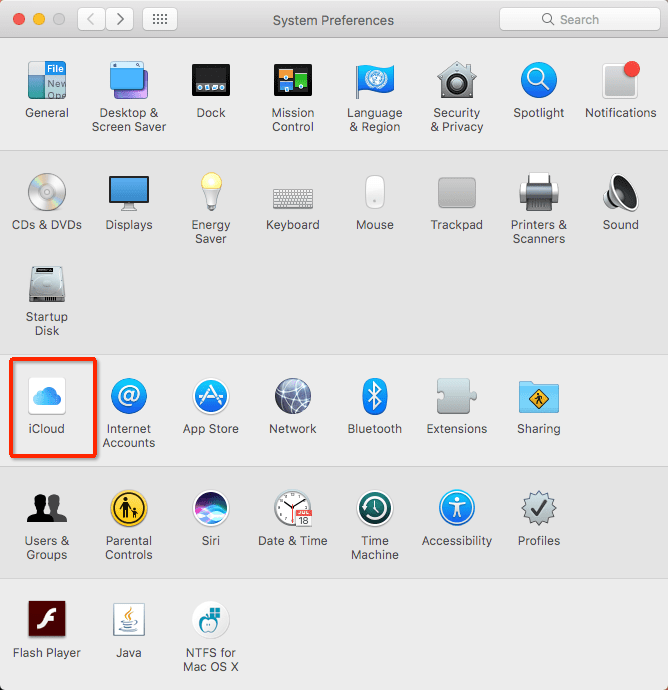
- Kaomi i ka pihi "Options" no "iCloud", a nānā i ka pahu ma mua o "Desktop and Documents Folders", a laila kaomi ma ka "Done".

ʻO ka hapa nui o kā mākou mea hoʻohana mac makemake e hoʻihoʻi i nā faila āpau akā nā polokalamu. No laila, e hoʻopakele iā ʻoe mai nā pilikia o ka nalowale ʻana o ka ʻikepili ma muli o ka hoʻokomo hou ʻana o macOS, ʻōlelo ʻia ʻoe e mālama i nā moʻolelo o nā polokalamu āu i kau ai, ka moʻokāki, a me ka ʻōlelo huna, hiki iā ʻoe ke lawe i nā screenshots o nā hoʻonohonoho.
KaʻAnuʻu Hana 3. Hoʻouka hou i ka macOS Ventura, Monterey, Big Sur, a i ʻole Catalina me ka nalowale ʻole o ka ʻikepili.
Koho 1: E hoʻouka hou i ka macOS me ka nalowale ʻole o ka ʻikepili mai ka hoʻihoʻi pūnaewele
(Nā memo: Inā ON kāu Mac, kaomi ma ka Apple icon, a hele i ka hoʻomaka hou e hoʻopau i ka Mac mua.)
- E ho'ā i kāu Mac a hele i nā koho.
No Apple Silicon: E kaomi a paʻa i ke pihi Power a ʻike ʻoe i ka puka makani koho hoʻomaka.
No ka Intel Processor: E kaomi i ke pihi Mana a e kaomi koke a paʻa i ke Kauoha Kauoha (⌘)-R a ʻike ʻoe i ka logo Apple. - A laila koho i ka "Reinstall macOS Monterey" a i ʻole "Reinstall macOS Monterey" mai ka puka aniani koho a kaomi "E hoʻomau".

- E koho i kāu hard drive, kaomi "Install" a kali i ka pau ʻana o ka hoʻouka hou ʻana.
Koho 2: E hoʻouka hou i ka macOS me ka nalowale ʻole o ka ʻikepili mai USB
- Hoʻoiho i ka macOS Ventura, Monterey, Big Sur, a i ʻole Catalina mea hoʻonoho e hoʻohana ana iā Safari a i ʻole nā polokalamu kele pūnaewele ʻē aʻe ma kāu Mac.
- A laila hoʻohui i ka USB flash drive i kāu Mac.
- E wehe i ka papahana Disk Utility ma kāu Mac, e koho i ka USB flash drive, a kaomi i ka Erase e loaʻa kahi kaʻa maʻemaʻe no ka hoʻokomo hou ʻana.

- E wehe i ka Terminal, kope a paʻi sudo /Applications/Install macOS 13 Beta.app/Contents/Resources/createinstallmedia –volume /Volumes/MyVolume
No ka hoʻouka hou ʻana o Monterey: sudo /Applications/Install macOS Monterey.app/Contents/Resources/createinstallmedia
No ka hoʻouka hou ʻana iā Big Sur: sudo /Applications/Install macOS Big Sur.app/Contents/Resources/createinstallmedia
No ka hoʻokomo hou ʻana o Catalina: sudo /Applications/Install macOS Catalina.app/Contents/Resources/createinstallmedia

- A laila e hoʻohui i ka leo o ka USB flash drive: –volume /Volumes/MyVolume, hoʻololi i ka MyVolume me kou inoa USB flash drive, ʻo koʻu ʻaʻole inoa.

- E kaomi iā Enter, e hoʻokomo i ka ʻōlelo huna a kali i ka pau ʻana o ke kaʻina hana.

- E haʻalele i ka Terminal a hoʻokuʻu i ke USB.
- Hoʻopili i ka USB bootable installer i kāu Mac, a e hōʻoia i ka pili ʻana o ka Mac i ka pūnaewele.
- E kaomi a paʻa i ke kī koho (Alt) ma hope koke o ka hoʻomaka ʻana i ka Mac, a hoʻokuʻu i ke kī koho ke hōʻike ka pale i kāu mau bootable volumes.
- E koho i ka leo USB a pēhi i ka Return.
- E koho E hoʻouka i ka macOS Ventura, Monterey, Big Sur, a i ʻole Catalina, a kaomi E hoʻomau e hoʻopau i ka hoʻokomo hou ʻana i ka mac mai USB.
manaʻo kōkua: Inā ʻoe e hoʻohana ana i ka Apple Silicon Mac, mai ka ʻanuʻu 9, pono ʻoe e kaomi a paʻa i ke pihi Power a ʻike ʻoe i nā koho hoʻomaka a hahai i ke kuhikuhi e hoʻopau i ka hoʻonohonoho hou ʻana o macOS.
He aha inā e nalowale ʻoe i ka ʻikepili ma hope o ka macOS Ventura, Monterey, a me Big Sur Reinstallation?
Eia nō naʻe, mau ka nalowale ʻana o ka ʻikepili ma hope o ke kau hou ʻana. Ma muli paha o ka hoʻokomo ʻia ʻana (ka hoʻokuʻu ʻana i ka mana/ka pili pūnaewele maikaʻi ʻole), ka hoʻonohonoho ʻino, lawa ʻole ka nui, a i ʻole nā hana kūpono ʻole. A laila, he aha kāu e hana ai inā nalowale ʻoe i ka ʻikepili ma hope o ke kau hou ʻana? Eia nā ʻano 2.
Hana 1: E hoʻohana i ka MacDeed Data Recovery e hoʻihoʻi i ka ʻikepili
Inā ʻaʻole ʻoe i hana i kahi hoʻihoʻi ma mua o ka hoʻokomo hou ʻana, pono ʻoe i kahi polokalamu hoʻolaʻa ʻikepili i hoʻolaʻa ʻia e ʻimi i ka ʻikepili nalowale no ʻoe.
Eia mākou e paipai nei Hoʻihoʻi ʻikepili MacDeed , he polokalamu mac ikaika e hiki ai i nā mea hoʻohana ke hoʻihoʻi i nā faila nalowale / holoi ʻia / ʻino / ʻano ʻia mai kahi ākea o nā mea mālama waho a i loko paha, ʻaʻohe mea inā nalowale ka faila ma muli o nā hewa kanaka, hoʻopau i ka mana, hoʻokomo hou, hoʻonui, hoʻouka virus. a i ʻole ka pōʻino diski.
Nā hiʻohiʻona nui o MacDeed Data Recovery
- Hoʻihoʻi i nā faila i nalowale ma muli o ka hoʻokomo hou ʻana o OS, hoʻonui, hoʻohaʻahaʻa
- Hoʻihoʻi hou i nā faila i holoi ʻia, ʻano ʻia a nalowale
- Hoʻihoʻi i nā faila mai loko a me waho paʻakikī, USB, kāleka SD, flash drive, etc.
- Hoʻihoʻi i nā wikiō, nā leo, nā kiʻi, nā palapala, nā waihona, a me nā ʻano 200+
- E hoʻohana i ka scan wikiwiki a hohonu
- E nānā i nā faila ma mua o ka hoʻihoʻi ʻana
- ʻO ka nānā wikiwiki a me ka hoʻihoʻi
- Hoʻihoʻi hou i nā faila i kahi kaʻa kūloko a i ʻole nā pae kapua
Nā ʻanuʻu e hoʻihoʻi i ka ʻikepili nalowale ma hope o ka hoʻokomo hou ʻana o MacOS
KaʻAnuʻu Hana 1. Hoʻoiho a hoʻouka i ka MacDeed Data Recovery ma Mac.
E ho'āʻo manuahi E ho'āʻo manuahi
KaʻAnuʻu 2. E koho i ka Mac holo. E hele i ka Disk Data Recovery a koho i ka Mac drive i mālama i kāu ʻikepili.

KaʻAnuʻu 3. Kaomi "Scan". E hele i ke ala a i ʻole ke kikokiko e nānā i nā faila i loaʻa. Hiki iā ʻoe ke hoʻohana i ka hāmeʻa kānana e huli wikiwiki i nā faila kikoʻī.

KaʻAnuʻu Hana 4. Nānā i nā faila i loaʻa e MacDeed Data Recovery. A laila kaomi i ke pihi Recover e hoʻihoʻi i ka ʻikepili nalowale.

E ho'āʻo manuahi E ho'āʻo manuahi
Hana 2: E hoʻohana i ka mīkini manawa e hoʻihoʻi i ka ʻikepili me ka Backup
Inā ua kākoʻo ʻoe i kāu mau faila ma kāu mac, hiki iā ʻoe ke hoʻohana i ka Time Machine e hoʻihoʻi i ka ʻikepili nalowale.
KaʻAnuʻu Hana 1. E hele i ka Finder> noi> Time Machine, e hoʻolana ia a koho "E komo Time Machine".
KaʻAnuʻu Hana 2. Ma ka pukaaniani popped-up, e hoʻohana i nā pua a me ka timeline e makaikai i ka kūloko snapshots a me backups.

KaʻAnuʻu Hana 3. E huli i ka holoiʻia AEIU, a laila kaomi "E hoʻihoʻi" e hoʻihoʻi i ka nalowale ikepili i hanaia e reinstallation.
macOS Ventura, Monterey, Big Sur Reinstallation ʻAʻole i hana?
Inā ua lawe ʻoe i nā hoʻomākaukau pono āpau a hahai pololei i kēlā me kēia ʻanuʻu i helu ʻia ma luna akā ʻaʻole naʻe ʻoe e hoʻokomo hou i ka macOS Ventura, Monterey, Big Sur, a i ʻole Catalina ma kāu Mac, e alakaʻi mākou iā ʻoe i nā hopena he nui ma kēia ʻāpana e hoʻoponopono i ka Reinstallation ʻAʻole e hana.
- E nānā i kāu pili pūnaewele a e hōʻoia i ka paʻa.
- E hoʻohana i ka Disk Utility e hoʻoponopono mua i ka disk hoʻomaka. E hele i nā noi> Disk Utility> E koho i ka hoʻomaka hoʻomaka> kōkua mua e hoʻoponopono.
- E hana hou i ka hoʻouka hou ʻana a e hōʻoia ua hahai ʻoe i kēlā me kēia kaʻina me ka hewa ʻole.
- Inā ʻaʻole e holo ka hopena o luna a koi ʻoe e kau iā Monterey ma kāu Mac, e holoi mua i kāu Mac, a laila e hoʻokomo hou i ka macOS ma ka hahai ʻana i nā ʻanuʻu i luna. Akā, e hana i kahi hoʻihoʻi ma mua o ka holoi ʻana.
- Hoʻohaʻahaʻa i Monterey, Big Sur, Catalina, a i ʻole nā mana o mua inā ʻaʻohe hopena ʻē aʻe e hana ma kāu Mac.
Ka hopena
ʻO ke kī i ka hoʻokomo hou ʻana i ka mac OS Ventura, Monterey, Big Sur, Catalina, a i ʻole Mojave me ka ʻole o ka nalowale ʻana i ka ʻikepili ʻo ia ka waihona no ka mea ʻaʻohe mea hiki ke hōʻoiaʻiʻo e mālama pono ʻia nā ʻikepili āpau ma hope o ka hoʻokomo hou ʻana o macOS. Eia naʻe, inā mākou, pōʻino, nalowale nā faila ma hope o ka hoʻokomo hou ʻana o macOS, Time Machine a i ʻole Hoʻihoʻi ʻikepili MacDeed He mea kōkua ia e hoʻihoʻi hou iā lākou.
Hoʻihoʻi i nā faila ma hope o ka hoʻouka hou ʻana o macOS - MacDeed Data Recovery
- Hoʻihoʻi i ka ʻikepili i nalowale ma muli o ka hoʻokomo hou ʻana o macOS, hoʻonui, hoʻohaʻahaʻa
- Hoʻihoʻi i ka ʻikepili i nalowale ma muli o ka hoʻopau ʻana i ka pōʻino, ka hoʻopili ʻana, etc.
- E hoʻihoʻi i ka ʻikepili mai nā mea mālama i loko a me waho: Mac hard drive, SSD, USB, SD Card, etc.
- Hoʻihoʻi hou i nā wikiō, nā leo, nā kiʻi, nā palapala, a me nā faila 200+ ʻē aʻe
- Nānā i nā faila (wikiō, kiʻi, PDF, huaʻōlelo, excel, PowerPoint, keynote, ʻaoʻao, helu, etc.)
- Huli koke i nā faila me ka mea hana kānana
- Hoʻihoʻi i nā faila i kahi kaʻa kūloko a i ʻole ke ao (Dropbox, OneDrive, GoogleDrive, pCloud, Box)
- Kiʻekiʻe o ka hoʻihoʻi ʻana
E ho'āʻo manuahi E ho'āʻo manuahi
No laila, loaʻa iā ʻoe nā ʻōlelo aʻoaʻo ʻē aʻe e hoʻokomo hou i ka macOS me ka nalowale ʻole o ka ʻikepili? E ʻoluʻolu e kaʻana like me nā mea hoʻohana mac hou aʻe.

